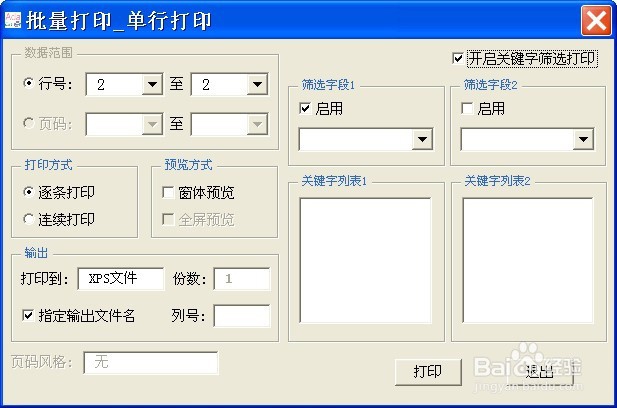怎样在Excel中创建与使用银行单据套打模板
1、打开AdaExcel套打小助手,按 F11 新建模板,选择"单据套打"。

2、按 F2 切换到输出界面 → 右键菜单【界面设计辅助】→【设置模板背景】。
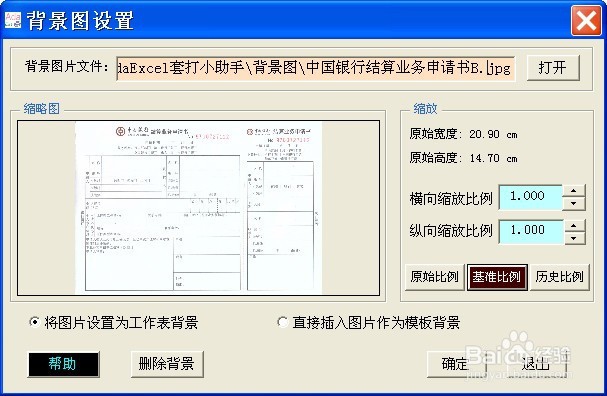
3、依据背景图拉调单元格与需要套打的项目框位置吻合。
*可以先设置浮于单元格上方的普通图片,因为更加清晰便于拉调,而后再设置成工作表背景。

4、右键菜单【界面设计辅助】→【区域】→【设置模板区域】/ 【设置打印区域】。

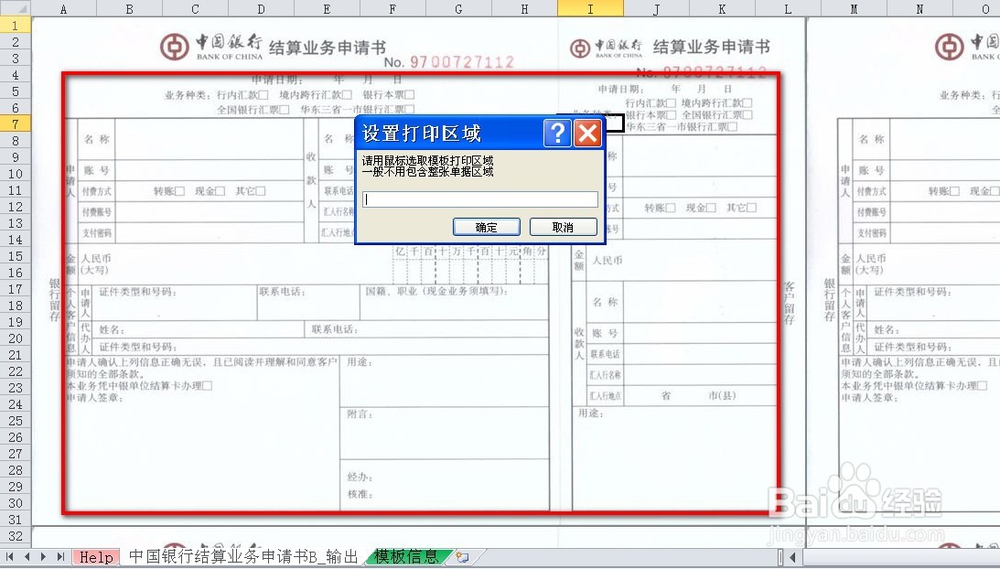
5、调试打印:
A、设置纸型、方向,在单元格中输入数据试打到空白单据或复印件上。
B、根据位置偏移调整页边距、单元格对齐方式、字体字号等。
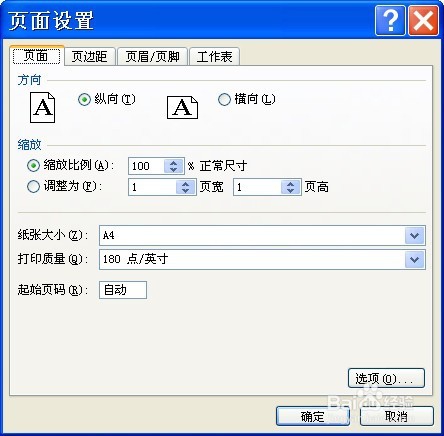
6、右键菜单【界面设计辅助】→【修饰背景】。
通常进一步优化录入后,一份狭义上的单据套打模板基本制作完成。在套打小助手中可以通过Ada内置公式来攫取数据,利用F8键创建数据有效性或窗体列表,从而实现简易模板的录入。
但在本例中,我们将进一步创建标准录入界面,实现数据的输出与输入界面分离,优化录入体验。
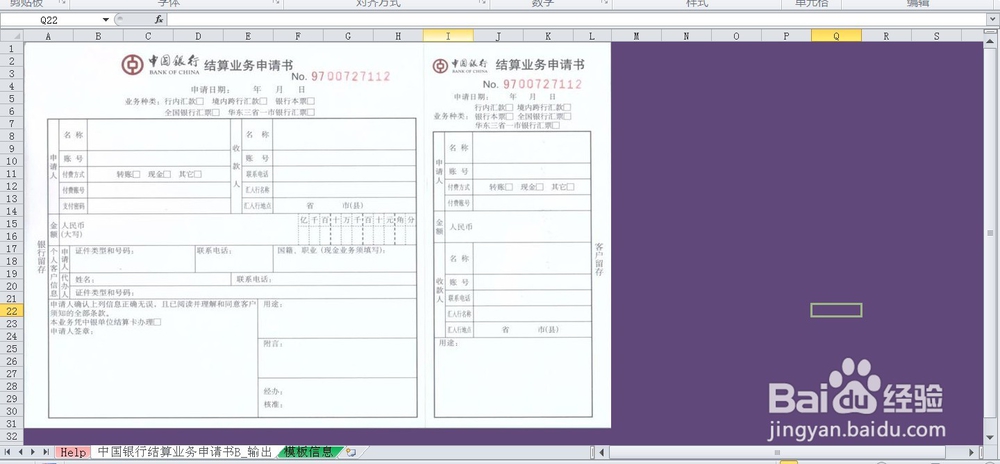
1、定义单据原始项目
按F3切换到原始项目定义表。通过手工录入、右键菜单创建原始项目的名称、数据类型参数及对应录入项目。
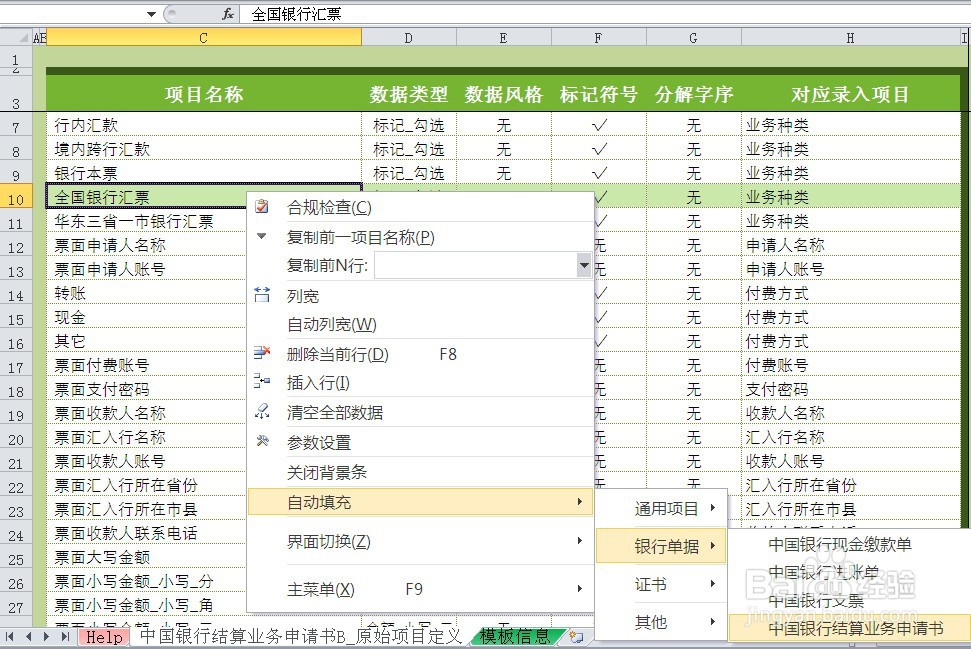
2、设置原始项目项目输出框
按F2切换到输出界面,右键菜单【界面设计辅助】→【设置项目框】
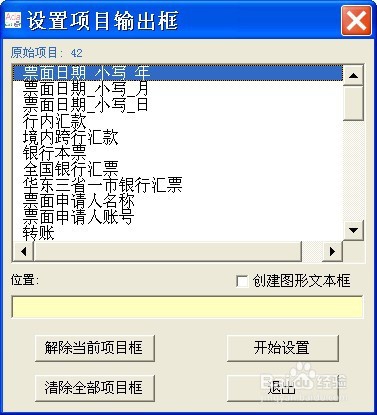
3、定义单据录入项目
按F3切换到 录入项目定义表。右键菜单【界面设计辅助】→【从原始项目定义表中导入录入项目】
*当某个项目的录入方式被您定义为列表时,可以为该项目创建数据源(数据源必须先创建好)。 数据源中存放与票据相关的业务数据,比如,往来方信息、银行名称、账号等。
*可以将项目之间设置成上、下级,从而实现上下级联动录入。比如银行名称可以设置成账号的上级项目。
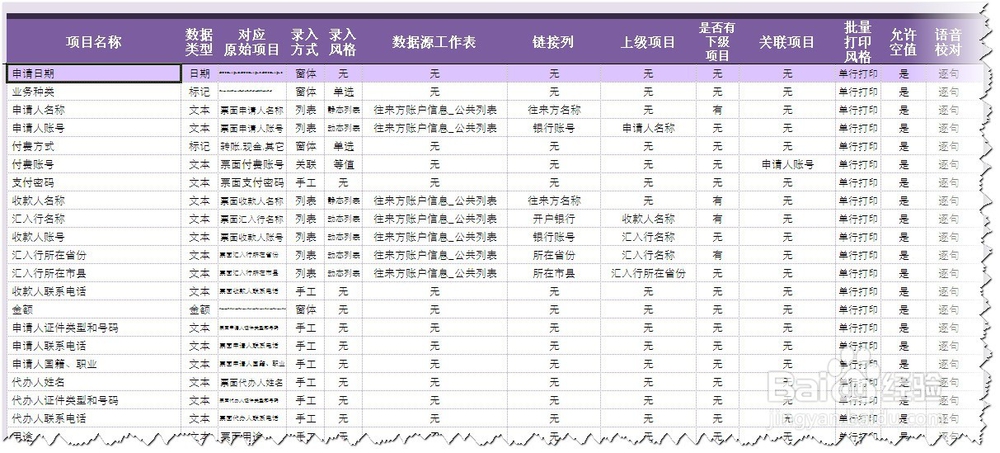
4、生成标准输入界面
按F1切换到输入界面,右键菜单【界面设计辅助】→【自动生成录入界面】→【双列】
*标准输入界面可以按项目列自动生成,或仿照输出界面自动生成。也可以根据需要自行设计喜欢的输入界面,它的美观度取决于您的Excel界面设计功底。
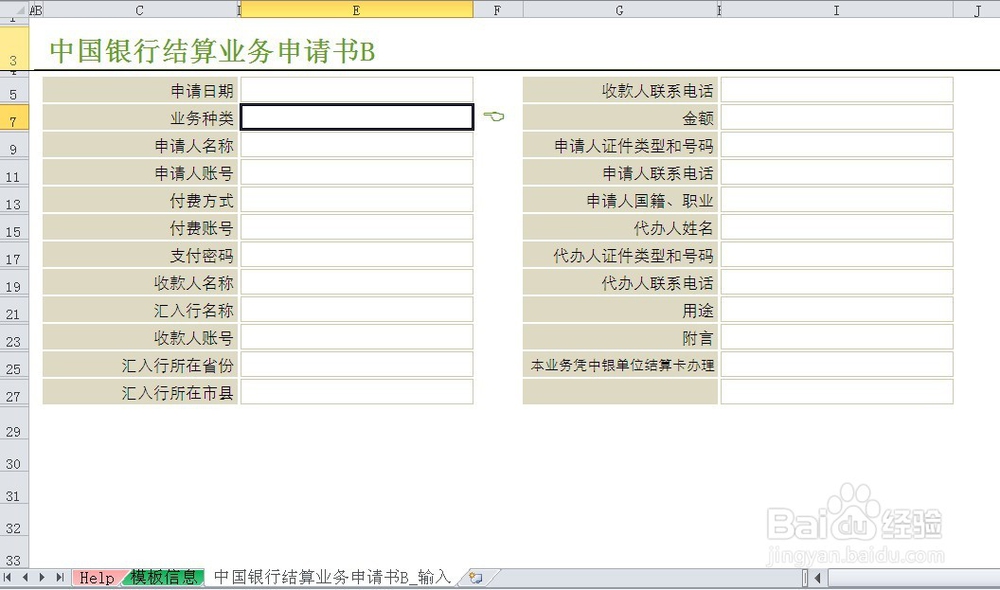
5、生成历史数据/批量录入界面
标准输入界面右键菜单【打印】→【保存】,按 F5 切换到历史数据界面查看
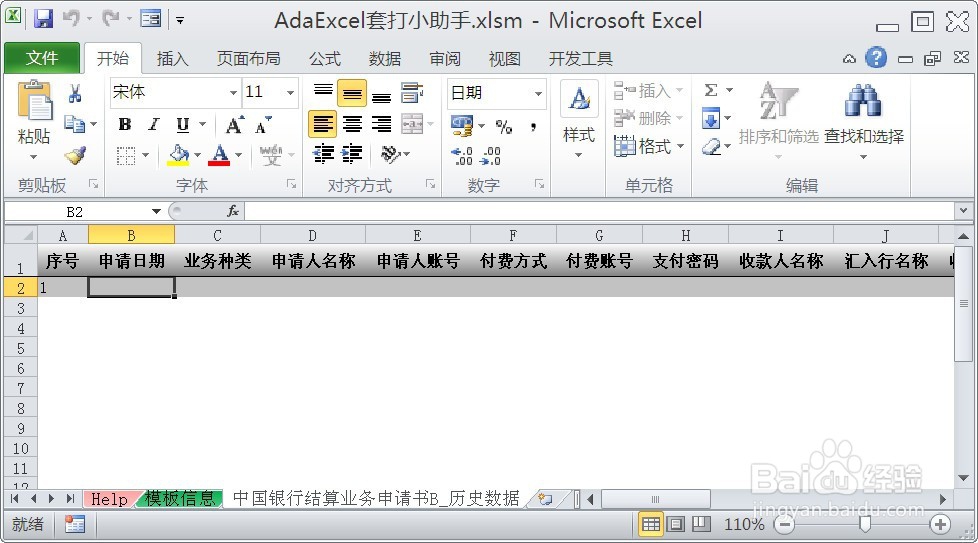
6、保存模板文件
按F12将制作完成的模板保存为独立模板文件(.XLSX)
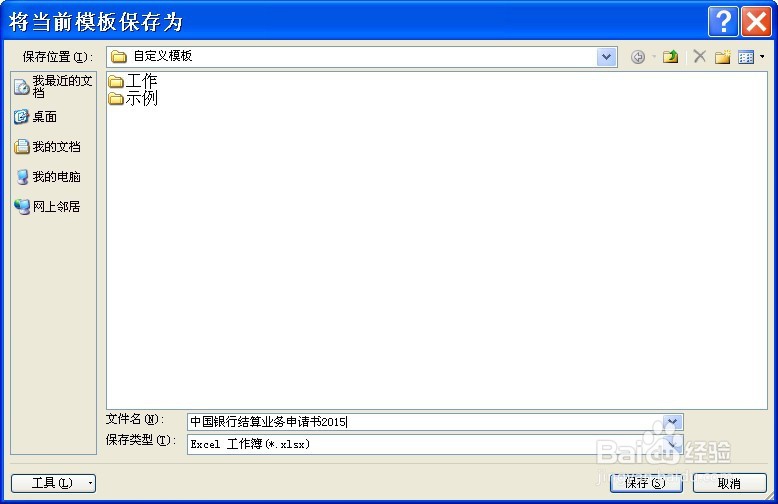
1、打开AdaExcel套打小助手,按 F10 打开模板文件
*我们假设刚才制作好的模板已关闭,需重新打开。
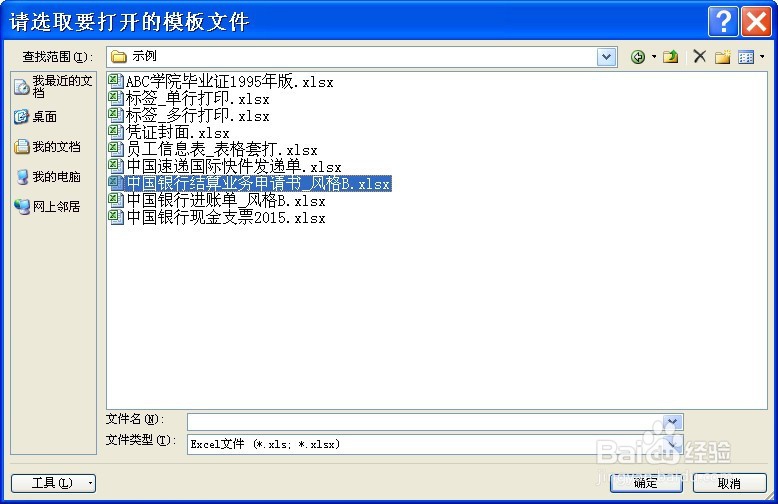
2、按 F1 切换到标准输入界面
*若创建了简易模板,则按 F2 切换至输出界面直接手工输入数据。
*双击录入框从弹出窗体中录入数据。套打小助手支持 日期、时间、金额、文本、标记、图片、序列 7种数据类型的窗体录入。
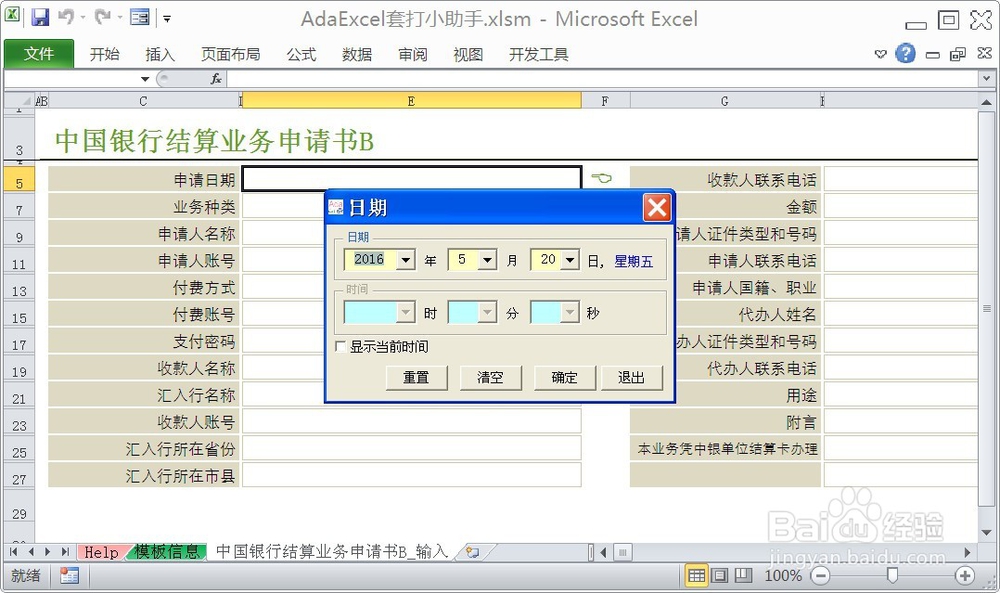
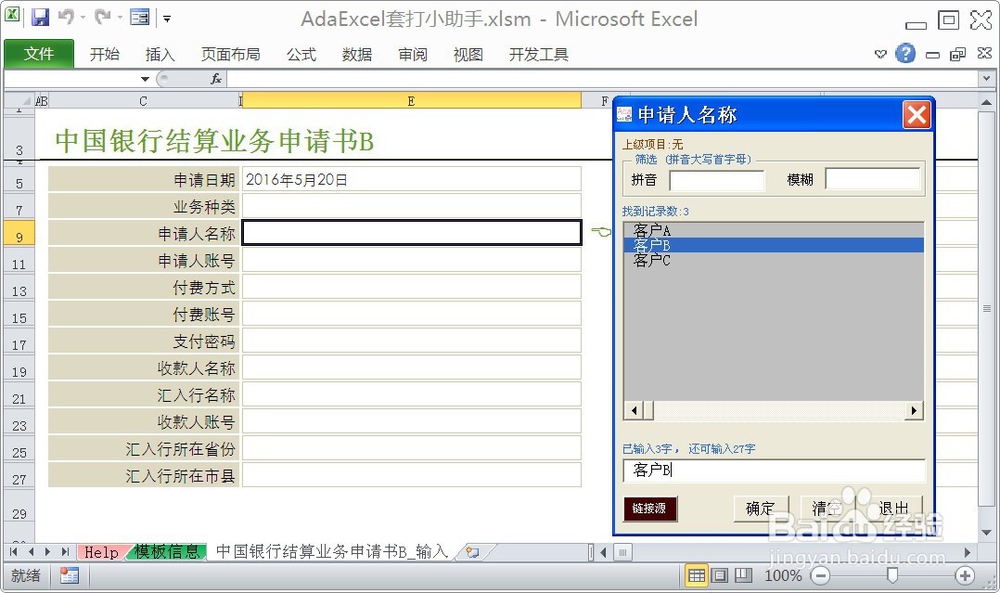
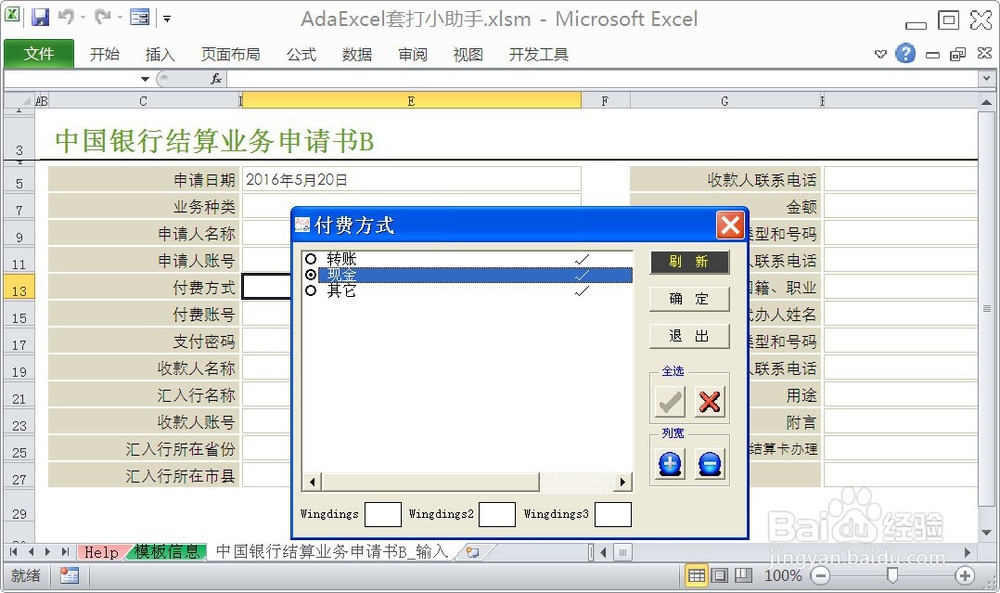
3、预览与校验
标准输入界面右键菜单【预览】/【语音校验】
*针对银行单据的特点,可进行校验设置——日期项目值是否为当天日期。
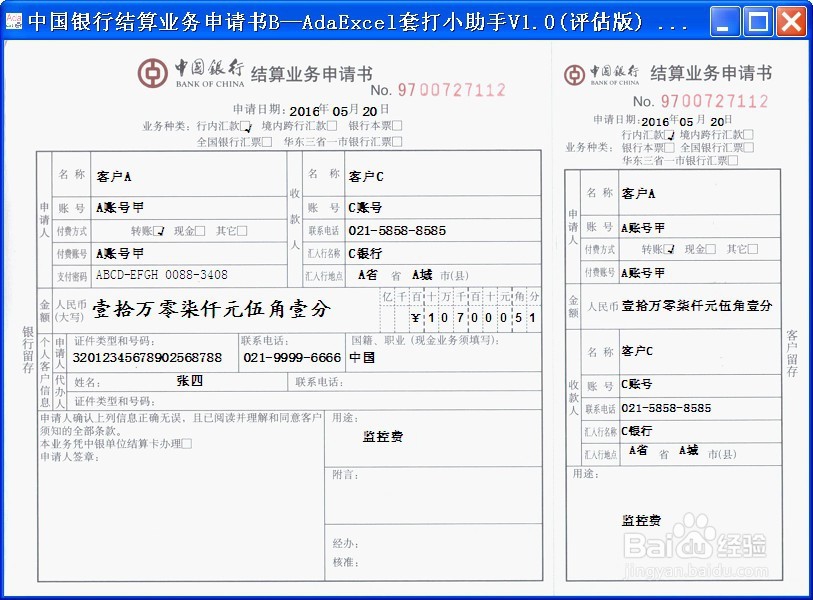
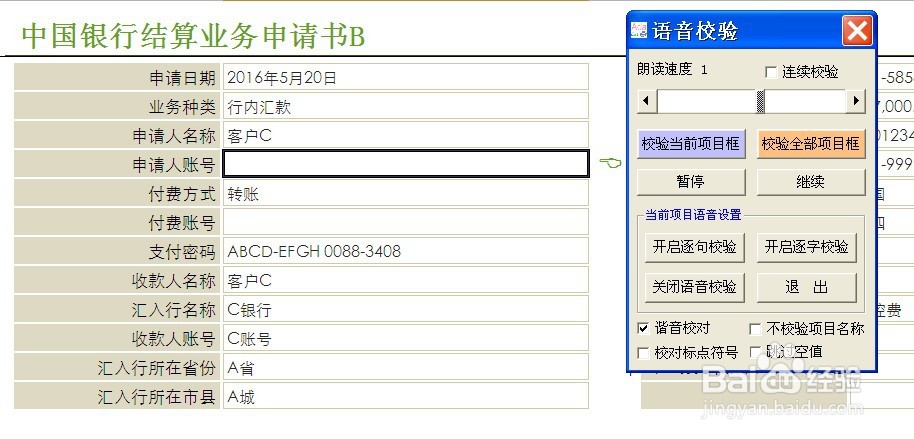
4、标准打印
标准输入界面右键菜单【打印】

5、批量录入与打印
按F5切换到历史数据界面,右键菜单【打印】→【批量打印】